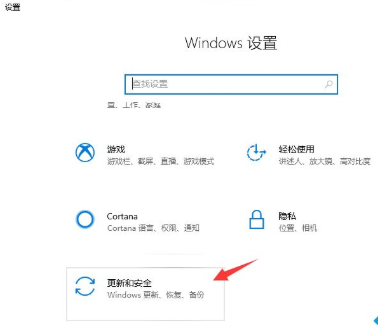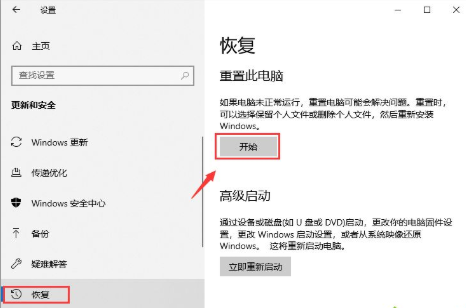电脑自带Win10系统怎么重装?我们的电脑出现故障时,很多网友都会选择使用网上的重装系统工具进行修复,其实,在win10系统当中也是有自带重装系统方法的,那么电脑自带重装方法是什么呢,下面小编就把Win10系统自带重装方法的步骤教给大家。
Win10系统自带重装方法
1、我们同时按下【Win】+【i】键,打开系统设置的窗口,点击进入【更新与安全】。
2、我们选择【恢复】然后转移到右侧窗口中选择重置此电脑功能下的【开始】按钮。
3、进入到系统重装的窗口当中,此时我们可以根据自己的需求进行选择是否需要保留个人文件或删除所有文件。
4、选择完成后在弹出的页面中会提示重装时会进行移除的内容,我们确认无误之后,点击【重置】,系统就会进入到重装的操作当中。

 时间 2022-06-04 09:35:26
时间 2022-06-04 09:35:26 作者 admin
作者 admin 来源
来源 

 立即下载
立即下载